Έχεις ποτέ αναρωτηθεί πώς μπορείς να χειριστείς το Access αποτελεσματικά και να ερωτήσεις τα δεδομένα σου στοχευμένα; Σε αυτόν τον οδηγό θα σου δείξω πώς μπορείς να δημιουργήσεις την πρώτη σου ερώτηση στο Microsoft Access δημιουργώντας την. Αφού κατανοήσεις τις βασικές έννοιες, μπορείς να πετύχεις πολύ περισσότερα με τα δεδομένα σου.
Κύριες επισημάνσεις Οι ερωτήσεις στο Access σου επιτρέπουν να επιλέγεις, να ταξινομείς και να φιλτράρεις δεδομένα στοχευμένα. Σε αντίθεση με την εργασία απευθείας στα φύλλα, μπορείς να αποθηκεύσεις και να επαναχρησιμοποιήσεις τις ερωτήσεις με απλό τρόπο, ώστε να εμφανίζεις δεδομένα μόνο όταν τα χρειάζεσαι. Έτσι διατηρείται η σαφήνεια της βάσης δεδομένων σου.
Οδηγός βήμα-βήμα
Άνοιγμα του Εργαλείου Ερωτήσεων
Για να ξεκινήσεις με την πρώτη σου ερώτηση, πρέπει να ανοίξεις το Εργαλείο Ερωτήσεων ή το Σχέδιο Ερώτησης στο Access. Πλοηγήσου στην καρτέλα «Δημιουργία» και επέλεξε «Ερώτηση». Εκεί μπορείς είτε να χρησιμοποιήσεις το εργαλείο είτε να ξεκινήσεις άμεσα με το σχέδιο ερώτησης.
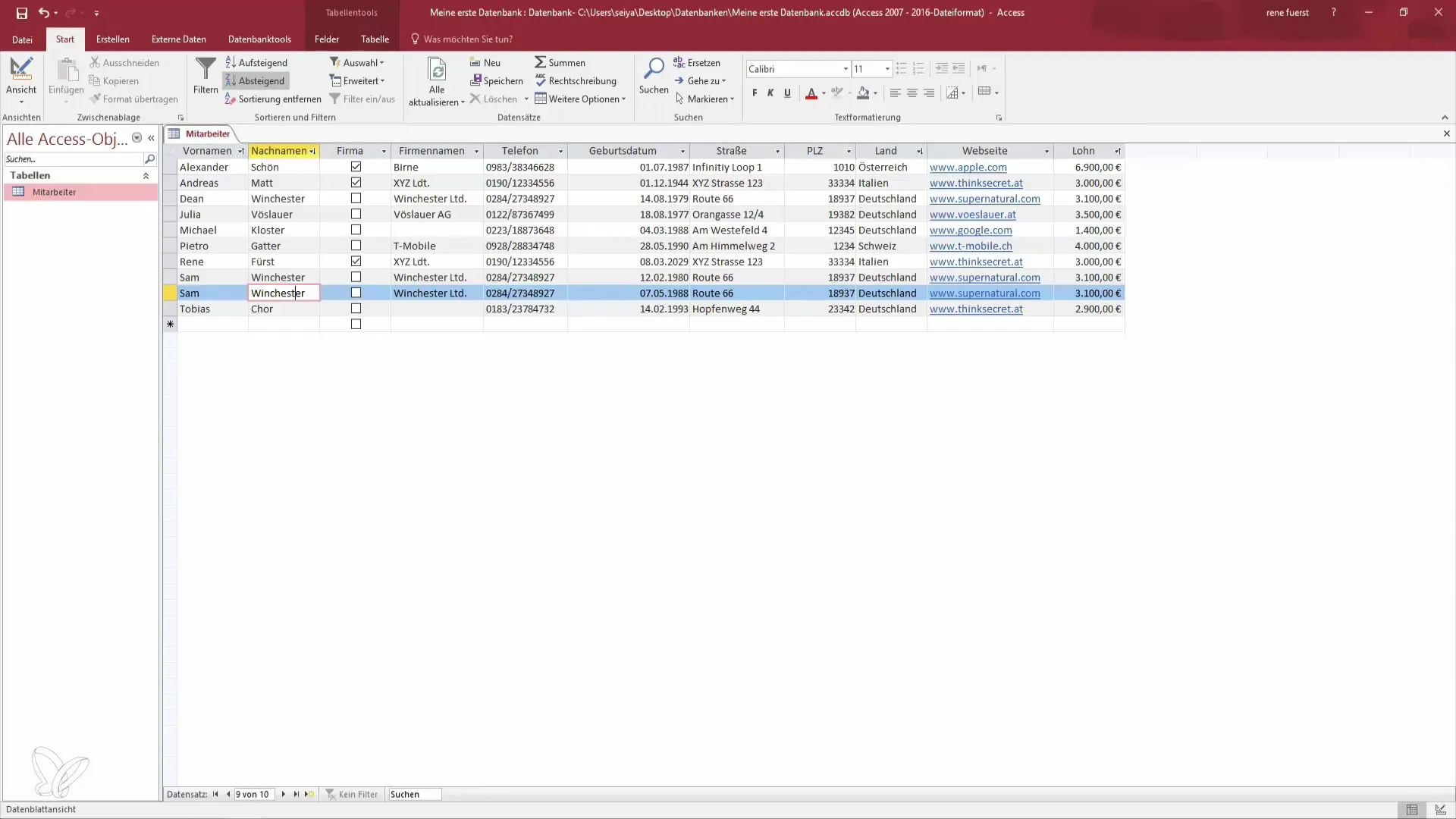
Επιλογή πίνακα για την ερώτηση
Στο σχέδιο ερώτησης θα σου ζητηθεί να επιλέξεις ποιους πίνακες θέλεις να χρησιμοποιήσεις για την ερώτησή σου. Επίλεξε τον πίνακα από τον οποίο θέλεις να εμφανίσεις δεδομένα και πρόσθεσέ τον στην ερώτηση. Στη συνέχεια, κλείσε το παράθυρο επιλογής για να προχωρήσεις.
Επιλογή πεδίων για την ερώτηση
Τώρα βλέπεις όλα τα πεδία του επιλεγμένου πίνακα σε ένα πλαίσιο. Σύρε τα επιθυμητά πεδία, όπως «Όνομα» και «Επίθετο», στην ερώτηση. Εναλλακτικά, μπορείς να κάνεις διπλό κλικ στα πεδία για να τα προσθέσεις.

Προβολή και Επεξεργασία Ερώτησης
Μόλις προσθέσεις τα πεδία, μπορείς να δεις την ερώτηση αμέσως, χωρίς να χρειάζεται να την αποθηκεύσεις. Αυτό σου επιτρέπει να κάνεις γρήγορες αλλαγές και να προσαρμόσεις την ερώτηση ανάλογα με τις ανάγκες σου.
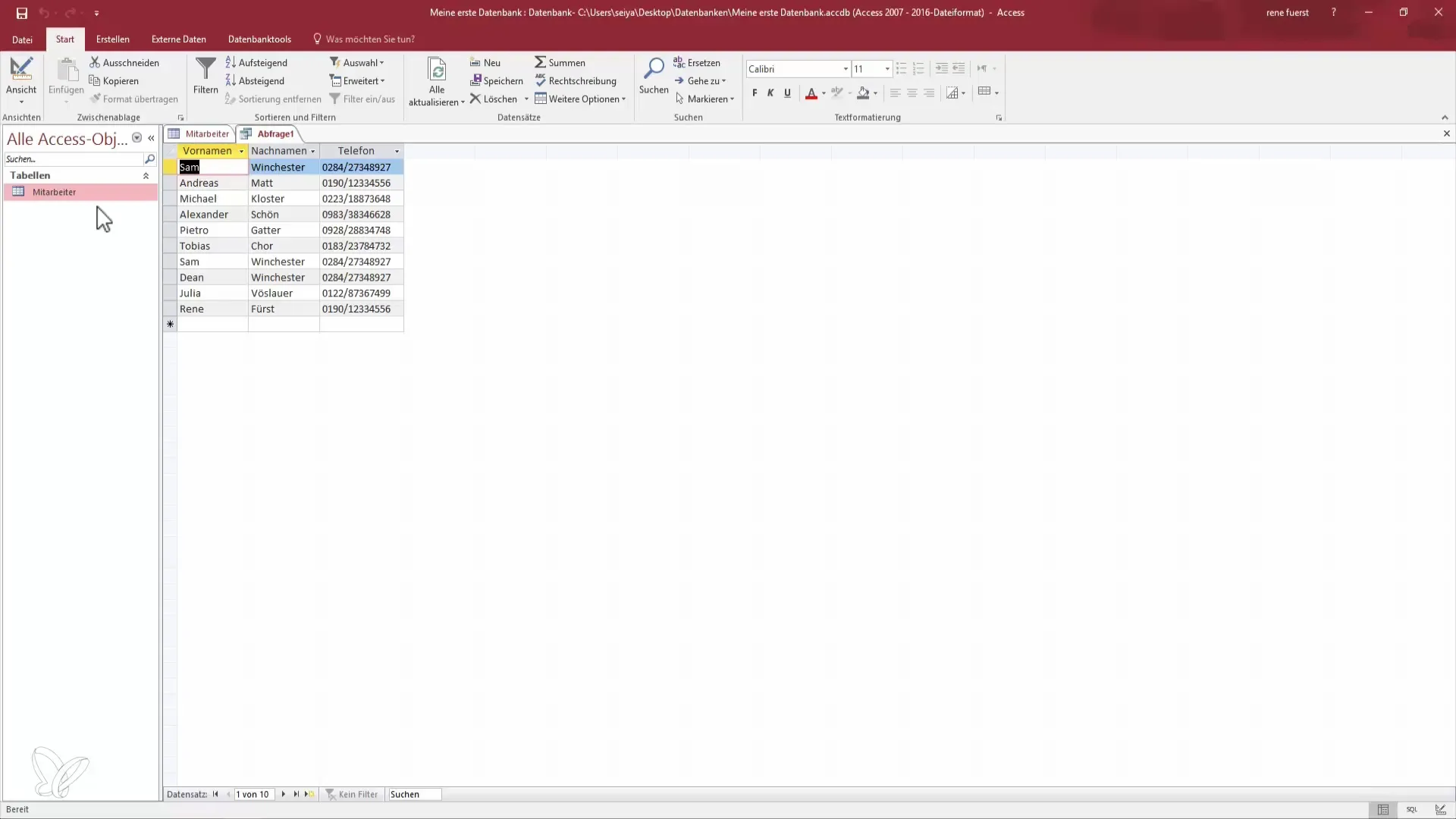
Προσθήκη Ταξινομήσεων
Για να βελτιώσεις την ερώτηση, μπορείς να προσθέσεις ταξινομήσεις. Κλικ στο πεδίο «Όνομα» και επέλεξε στο πεδίο ταξινόμησης «Αύξουσα» ή «Φθίνουσα». Έχεις επίσης τη δυνατότητα να ταξινομήσεις με βάση πολλές στήλες.
Χρήση Προβολής SQL
Εάν έχεις ήδη εμπειρία με SQL, μπορείς επίσης να χρησιμοποιήσεις την προβολή SQL στο Access. Αυτή σου επιτρέπει να δημιουργήσεις λεπτομερείς και σύνθετες ερωτήσεις. Κάνε κλικ στο αντίστοιχο κουμπί στη λειτουργία σχεδίασης για να ανοίξεις την προβολή SQL.
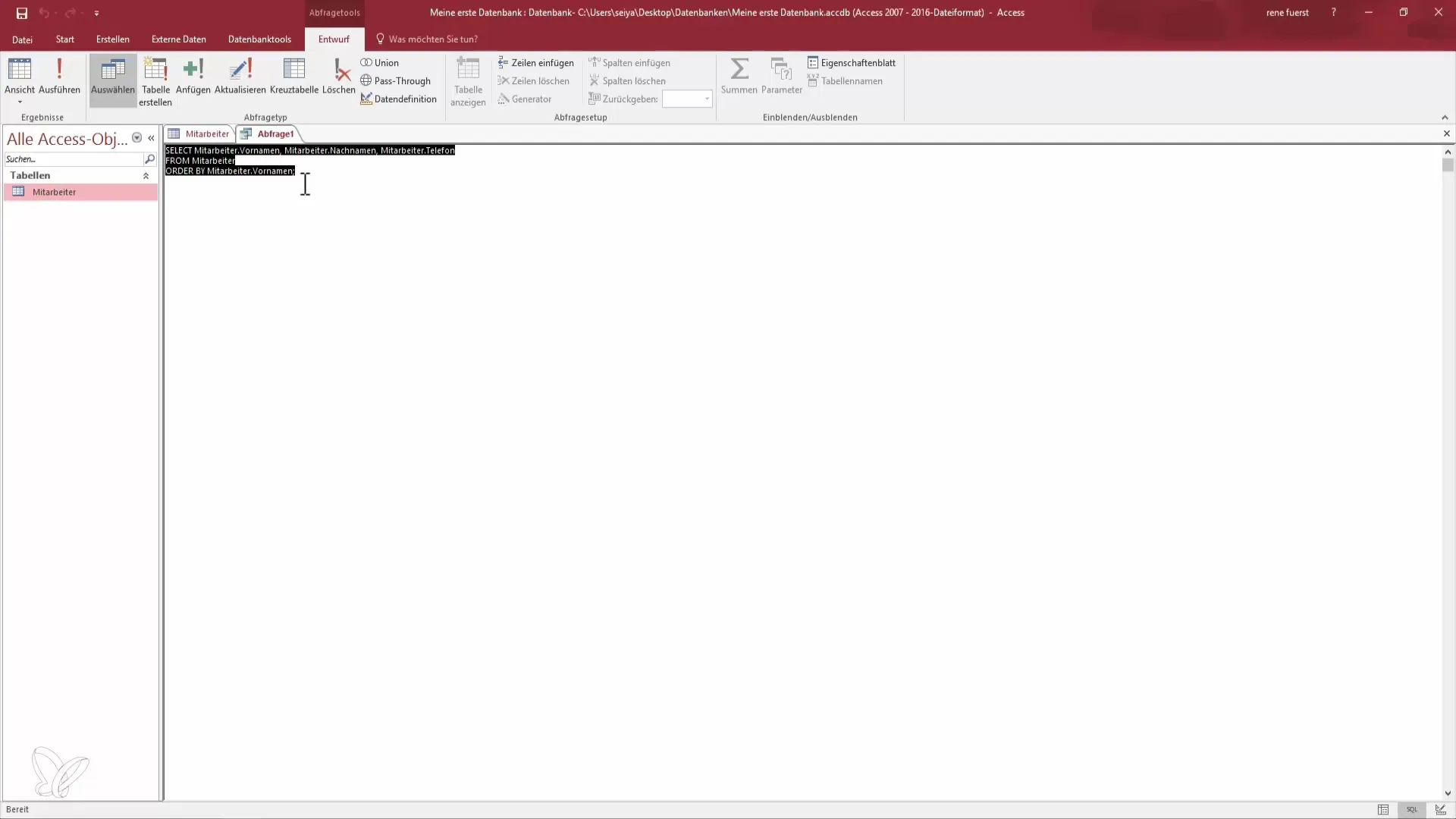
Εμφάνιση Όλων των Πεδίων
Εάν θέλεις να εμφανίσεις όλα τα πεδία ενός πίνακα ταυτόχρονα, μπορείς να το κάνεις χρησιμοποιώντας το σύμβολο «*» (αστερίσκος) στο σχέδιο ερώτησης. Αυτό θα εμφανίσει όλα τα πεδία του επιλεγμένου πίνακα στην ερώτηση.
Προσαρμογή Ερώτησης
Σκέψου αν θέλεις να προσθέσεις επιπλέον φίλτρα ή ταξινομήσεις. Μπορείς να αφαιρέσεις ή να προσθέσεις νέα πεδία ανά πάσα στιγμή για να προσαρμόσεις την ερώτηση ακριβώς στις ανάγκες σου.
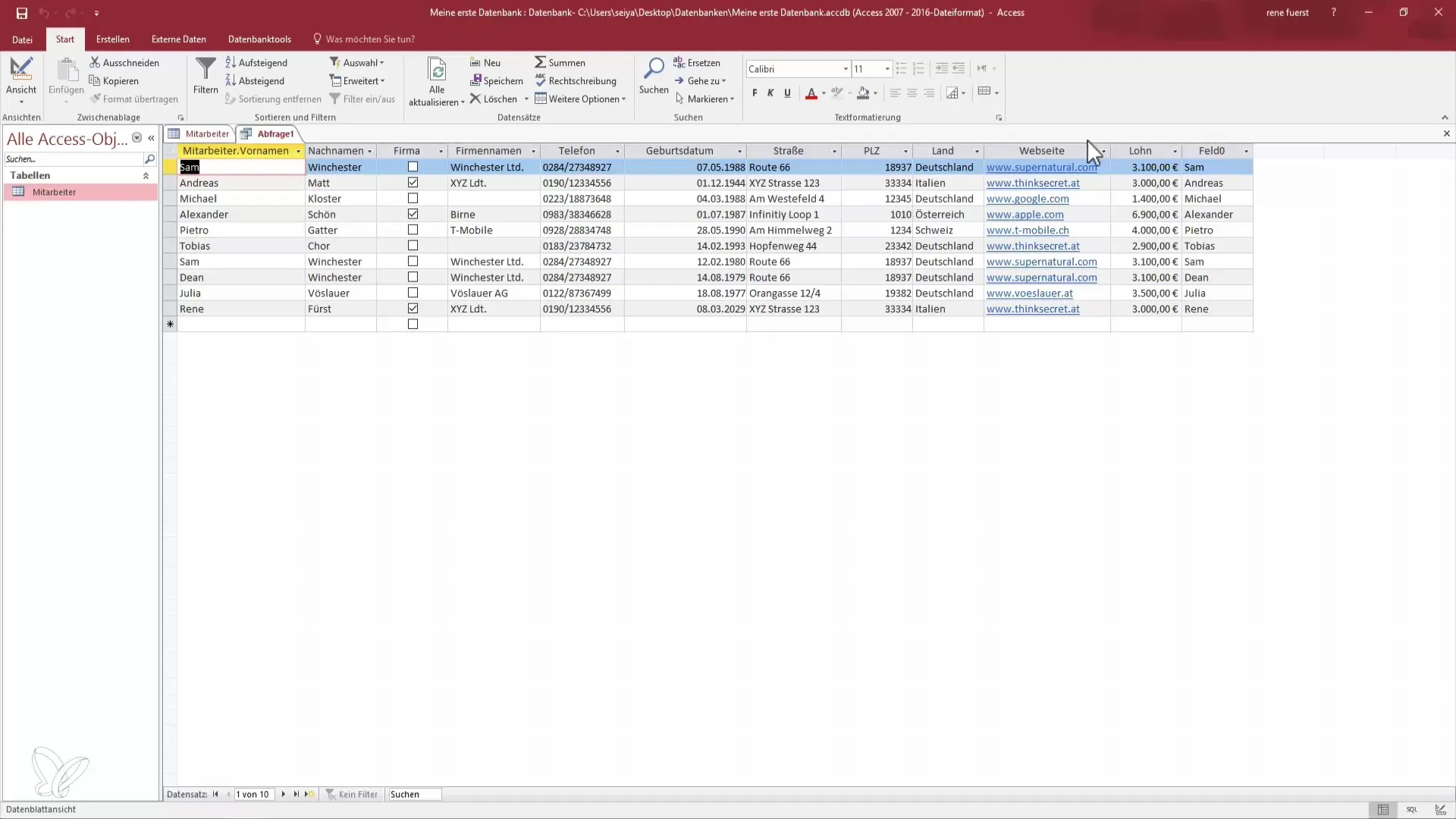
Αποθήκευση Ερώτησης
Αφού έχεις δημιουργήσει και δοκιμάσει την ερώτηση, ήρθε η ώρα να την αποθηκεύσεις. Κάνε κλικ στο εικονίδιο αποθήκευσης και διάλεξε ένα περιγραφικό όνομα για την ερώτησή σου. Φρόντισε το όνομα να είναι κατατοπιστικό για να διατηρήσεις τη σαφήνεια.
Έλεγχος Έκδοσης Ερώτησης
Κάλεσε την αποθηκευμένη ερώτηση και έλεγξε αν όλα τα επιθυμητά δεδομένα εμφανίζονται σωστά. Βεβαιώσου ότι οι γραμματοσειρές, τα χρώματα και οι μορφές είναι συνεπή για να διασφαλίσεις την αναγνωσιμότητα.
Σύνοψη – Ο δρόμος προς την πρώτη ερώτηση βάσης δεδομένων στο Access
Σε αυτόν τον οδηγό, έμαθες πώς να δημιουργήσεις μια ερώτηση στο Microsoft Access. Έμαθες σημαντικά εργαλεία για την ανάκτηση, ταξινόμηση και εμφάνιση δεδομένων, καθώς και πώς να αποθηκεύεις τις ερωτήσεις σου με σωστό τρόπο. Χρησιμοποίησε αυτές τις γνώσεις για να κάνεις τη βάση δεδομένων σου ακόμη πιο αποτελεσματική.
Συχνές Ερωτήσεις
Τι είναι μια ερώτηση στο Access;Μια ερώτηση στο Access είναι μια μέθοδος για να εξάγεις και να εμφανίζεις συγκεκριμένα δεδομένα από μια βάση δεδομένων.
Πώς αποθηκεύω μια ερώτηση;Μπορείς να αποθηκεύσεις μια ερώτηση κάνοντας κλικ στο εικονίδιο αποθήκευσης και δίνοντας ένα όνομα.
Μπορώ να αλλάξω την ταξινόμηση σε μια ερώτηση;Ναι, μπορείς να προσαρμόσεις την ταξινόμηση κάθε στήλης στην ερώτηση.
Ποια είναι η διαφορά μεταξύ ενός πίνακα και μιας ερώτησης;Ένας πίνακας περιέχει όλα τα δεδομένα, ενώ μια ερώτηση προσφέρει μια στοχευμένη προβολή αυτών των δεδομένων, με βάση συγκεκριμένα κριτήρια.
Ποια πλεονεκτήματα προσφέρει η λειτουργία SQL;Στη λειτουργία SQL μπορείς να δημιουργήσεις πιο σύνθετες ερωτήσεις και έχεις πιο ακριβή έλεγχο στη χειρισμό των δεδομένων.


